Manque d'espace de stockage Sur un Mac, ce n'est pas amusant. Pire encore, vous découvrez souvent que vous manquez d'espace au pire des moments où vous en avez le plus besoin. Bien sûr, vous pouvez commencer à désinstaller des applications de manière aléatoire, mais il est préférable de vérifier votre espace disque et de voir laquelle occupe de l'espace en premier lieu.
En fait, le processus de détermination de ce qui prend le plus de place n'est pas aussi simple que vous pourriez le penser. En fonction de ce que vous essayez de rechercher, il existe un certain nombre d'outils qui peuvent résoudre votre problème.
Si votre Mac fonctionne avec un faible niveau d'espace de stockage ou si le message "Le disque de démarrage est pleinEffrayant, vous savez qu'il peut être frustrant de libérer de l'espace de stockage. Pour faire face à ce problème, de nombreuses personnes recourent à l'utilisation de disques externes et au transfert continu de leurs fichiers entre les disques durs.
Bien que vous puissiez suivre manuellement l'espace de stockage disponible, nous vous montrerons comment vérifier l'espace disque sur Mac avec certaines applications Analyse de disque. Nous avons constaté qu'ils offrent des expériences visuelles uniques et vous permettent de prendre des mesures concrètes pour libérer un espace disque précieux.
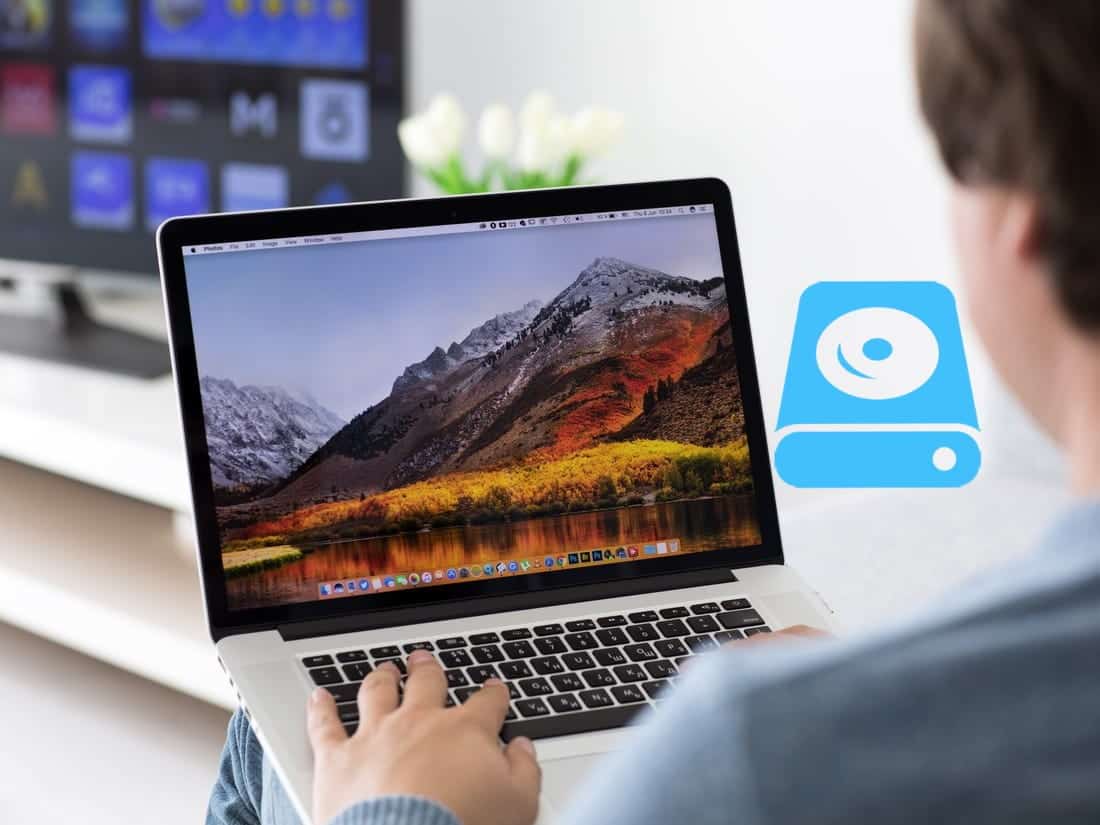
Comment vérifier l'espace de stockage sur Mac
Il existe plusieurs façons de vérifier l'espace de stockage sur votre Mac. Choisir Menu Pomme -> À propos de ce Mac Et cliquez sur l'onglet Stockage. Survolez les blocs colorés pour voir quel type de contenu utilise l'espace disque.
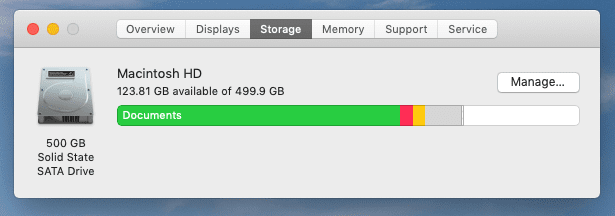
Pour plus d'informations, ouvrez l'Utilitaire de disque 
Ensuite, cliquez sur le bouton info dans la barre d'outils pour afficher plus de détails tels que l'espace nettoyable et l'espace disponible (propre + disponible).
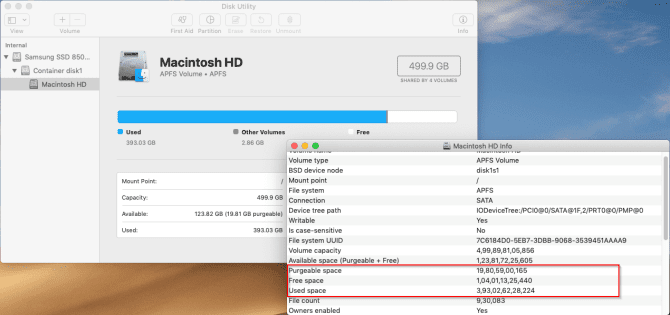
Vous pouvez également cliquer avec le bouton droit sur le volume de démarrage (Macintosh HD) dans la barre latérale gauche du Finder et sélectionner Obtenir des détails. Vous obtiendrez des détails sur la capacité utilisée par rapport à la capacité disponible, ainsi que sur l'espace que macOS considère comme nettoyé.
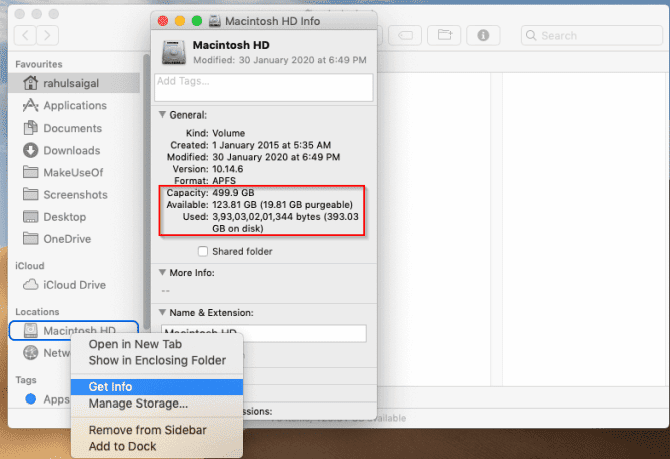
Les catégories affichées contiennent les différents fichiers sur votre Mac. (Si votre Mac a plus d'un compte utilisateur, les catégories affichées appartiennent à l'utilisateur actuellement connecté.)
Voici les catégories:
- Les applications: Contient toutes les applications installées sur votre Mac (à l'exception des applications système).
- Les documents: Contient les fichiers de votre dossier de départ qui ne sont pas inclus dans d'autres catégories, telles que les pages et les documents PDF. Il comprend également des vidéos et des photos qui ne sont pas gérées par votre photothèque (par exemple, une photo qu'un ami partage avec vous à l'aide d'AirDrop).
- icloud lecteur: Contient tous les fichiers stockés dans iCloud Drive. Il peut également contenir des fichiers dans les dossiers Bureau et Documents si vous les stockez dans iCloud Drive.
- Fichiers IOS: Contient les sauvegardes iOS et le micrologiciel.
- Apple TV, musique, livres et podcasts: Chaque catégorie d'applications contient des achats de cette application spécifique, qui peuvent être supprimés de votre Mac et téléchargés à nouveau.
- البريد: Contient les e-mails et les pièces jointes.
- Messages: Contient le contenu des conversations de l'application Messages, y compris les pièces jointes.
- Créer de la musique: Inclut le contenu de GarageBand, Logic et MainStage.
- الصور: Contient la bibliothèque d'images système.
- Poubelle: Contient les éléments que vous avez supprimés (les éléments supprimés d'iCloud Drive ne sont pas inclus dans la quantité d'espace de stockage).
- Autres utilisateurs: Contient des fichiers créés et modifiés par d'autres comptes utilisateur sur votre Mac.
- Système: Contient des fichiers et des applications macOS. Les exemples incluent: Mail, Terminal, Calculatrice, Time Machine et instantanés locaux.
Quelle est la catégorie «autre» dans le stockage Mac?
Sur certains Mac, vous remarquerez que l'autre catégorie de stockage prend trop de place sur l'unité de stockage. Il comprend des fichiers système macOS, des dossiers de bibliothèque utilisateur, des dossiers de cache, etc. La plupart de ces dossiers ne sont généralement pas visibles.
Si vous dérangez avec ces guides, cela pourrait vous amener à avoir un système instable, à perdre des données ou même à ne pas démarrer votre Mac. En savoir plus sur Dossiers MacOS Ce que vous ne devriez pas toucher et comment y faire face si cela prend beaucoup de place.
Pourquoi devriez-vous utiliser une application d'analyse de l'espace disque dur sur Mac
Pourquoi utiliser une application tierce alors qu'il existe plusieurs méthodes intégrées pour vérifier l'espace du disque dur sur un Mac? Voici quelques-unes des raisons:
- Le Finder peut interpréter de manière incorrecte les permaliens comme une autre version du fichier. Bien que les liens physiques ne prennent pas d'espace réel sur le disque dur, Finder les compte (au moins) deux fois comme des fichiers premium, ce qui conduit à une estimation inexacte de la taille des dossiers.
- Le système de fichiers de Mac, APFS, utilise le clonage peu encombrant lors de la copie du fichier dans le même dossier. Au lieu de dupliquer les données, les métadonnées sont mises à jour et les données sur le disque sont partagées. Finder ne comprend pas ce mécanisme et évalue de manière incorrecte l'espace disque disponible et utilisé.
- La fonction d'instantané APFS fonctionne différemment. Quand il crée Machine à temps Instantanés locaux, le système de fichiers est conscient des changements. Mais ni Finder ni About This Mac ne montrent l'espace occupé par les snaps. Par conséquent, la classe System peut sembler prendre trop de place.
- Dans APFS, chaque disque est un conteneur qui peut accueillir plusieurs volumes et partager le même ensemble d'espace libre, si un conteneur APFS contient plusieurs volumes, alors l'espace du conteneur est disponible pour tous ses volumes. Si votre disque de démarrage se compose d'au moins quatre dossiers séparés, vous remarquerez peut-être une diminution de l'espace disponible pour Macintosh HD.
Maintenant que vous savez pourquoi nous vous recommandons d'utiliser des applications tierces, explorons les meilleures applications Mac Disk Space Analyzer pour vérifier et analyser votre espace de stockage.
Meilleures applications d'analyse de l'espace disque Mac
1. Grande perspective
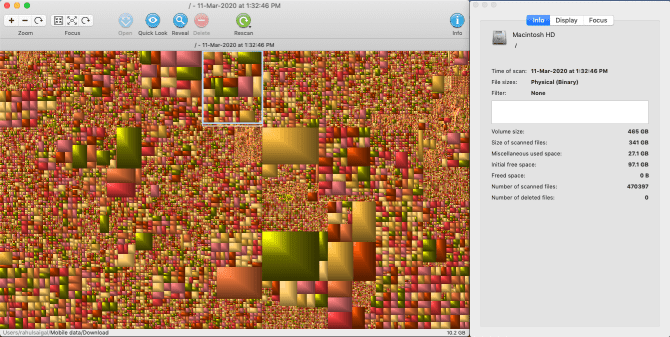
GrandPerspective est une application utilitaire qui utilise un treemap pour visualiser l'espace disque. Au démarrage, vous êtes invité à sélectionner un dossier ou un lecteur que vous souhaitez analyser. La fenêtre d'affichage montre le contenu dans des blocs rectangulaires colorés.
Passez la souris sur un bloc pour afficher le nom et la taille du fichier en bas de la fenêtre d'affichage. Vous pouvez déplacer une sélection d'un fichier vers un dossier et vice versa en modifiant le focus. Cliquez sur Cmd + [Et Cmd -] Pour monter et descendre dans la hiérarchie des fichiers.
Cliquez sur un bloc pour verrouiller la sélection. Ensuite, vous pouvez agir directement sur cet élément. appuyez sur une touche Space Pour jeter un coup d'œil et cliquer sur le bouton Révéler Afficher le fichier / dossier spécifié dans le Finder.
Caractéristiques principales de GrandPerspective:
- Vous pouvez modifier les critères de tri en créant une date, un format, un type de fichier ou de dossier et même en choisissant une palette de couleurs différente.
- Faites votre choix dans une liste de dossiers récemment analysés pour gagner du temps. Ou, sélectionnez Télécharger les données numérisées pour créer une nouvelle vue à l'aide d'anciennes données numérisées.
- Créez de nouveaux filtres pour améliorer l'affichage et exécutez des tests de filtre pour les mélanger de différentes manières. Vous pouvez choisir parmi l'audio, les permaliens, les images, le contenu du package d'application, etc.
- L'application vous permet de revérifier le dossier avec différents paramètres. Après cela, vous pouvez ouvrir ces résultats dans une fenêtre séparée pour les comparer avec vos résultats récents.
Télécharger: GrandPerspective (Gratuit)
2. OmniDiskSweeper
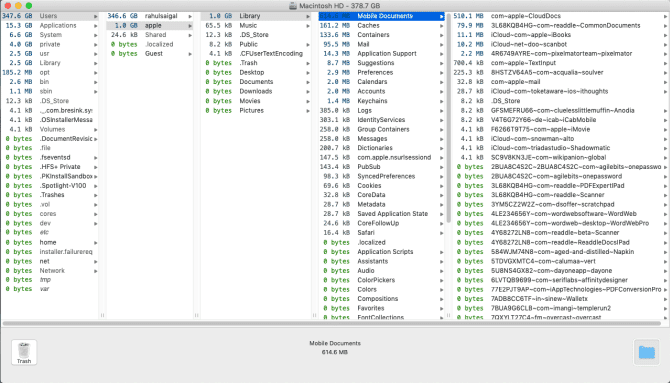
OmniDiskSweeper est une autre application d'analyse de l'espace disque pour Mac. Lors de son exécution, sélectionnez votre disque dur dans la liste et cliquez sur Vérifiez le disque dur spécifié. Une nouvelle fenêtre s'ouvrira avec les dossiers et fichiers affichés dans des colonnes. Une fois le processus d'analyse terminé, cliquez sur le dossier et accédez à n'importe quel fichier occupant beaucoup d'espace sur votre disque dur.
L'application utilise différentes couleurs pour regrouper les fichiers par taille et pour afficher l'état de l'élément. Les tailles de fichier marquées en vert sont les plus petits fichiers. À mesure que la taille augmente, cela devient vert foncé, violet foncé et violet clair pour les fichiers volumineux. Double-cliquez sur un élément pour l'ouvrir dans le Finder.
Caractéristiques principales d'OmniDiskSweeper:
- Il vous permet d'analyser les disques durs externes et les disques durs de votre réseau. Si vous partagez un dossier sur un ordinateur, une application peut analyser ce dossier.
- La fenêtre du bas vous fournit des informations détaillées sur le fichier, sa taille et les packages auxquels il appartient dans le système de fichiers. Concentrez-vous sur les fichiers qui ne font pas partie des packages.
Télécharger: OmniDiskSweeper (Gratuit)
3. Inventaire du disque X
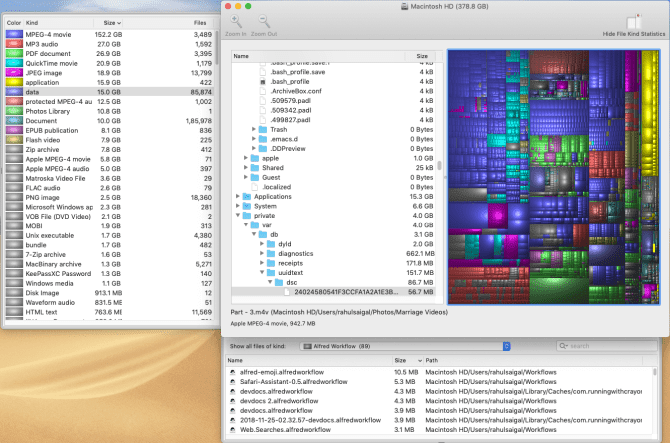
Disk Inventory X est une application qui vous donne un aperçu de l'espace utilisé par différents types de fichiers. Ouvrez le menu "FichierEt sélectionnez le disque dur ou le dossier que vous souhaitez analyser. Une fois le processus de numérisation terminé, l'application crée une carte graphique pour visualiser l'espace de stockage.
Le panneau de gauche vous aide à trier la liste de fichiers en fonction des couleurs liées à un type de fichier spécifique, à la taille du fichier, au nombre de fichiers et au format de fichier. Cliquez sur n'importe quel élément du graphique pour vous aider à identifier les fichiers les plus volumineux.
Fonctionnalités clés de Disk Inventory X:
- Toute sélection que vous effectuez dans le graphique treemap est synchronisée avec la vue de type Finder. Cela vous aide à trouver les principaux fichiers qui utilisent le stockage, quel que soit leur emplacement sur votre disque dur.
- L'application trie les types de fichiers par ordre décroissant. Chaque type de fichier a une couleur utilisée dans le graphique treemap et dans tous les dossiers ouverts.
- Vous pouvez afficher le contenu du package, agrandir les dossiers et masquer l'espace libre pour analyser l'espace disque de différentes manières.
Télécharger: Inventaire de disque X (Gratuit)
4. DaisyDisk

DaisyDisk est un analyseur de volume magnifiquement conçu qui utilise une carte de lumière du soleil pour vous montrer un aperçu de votre disque dur. Lorsqu'il est activé, il affiche toutes les unités de stockage installées dans différents styles de couleur. Le vert signifie qu'au moins la moitié de votre disque dur est vide et le rouge indique qu'il est temps d'agir.
Cliquez sur le bouton الفحص Et, en quelques secondes, vous verrez la carte avec un bref aperçu sur la barre latérale. Survolez n'importe quel volet pour voir son contenu dans la barre latérale. Lorsque vous souhaitez vous déplacer vers le dossier d'origine, cliquez au milieu de la carte de disque.
Caractéristiques principales de DaisyDisk
- Une carte de la lumière du soleil vous aide à séparer les fichiers volumineux des fichiers plus petits. Faites défiler vers le bas et découvrez quels éléments occupent le plus d'espace disque.
- Si vous analysez votre disque dur avec des privilèges d'administrateur, il peut révéler plus de données sur les fichiers cachés dans d'autres volumes, l'espace utilisé par les instantanés locaux et les détails de l'espace nettoyable.
- Vous pouvez prévisualiser n'importe quel fichier dans la barre latérale, l'envoyer au panneau d'assemblage, puis le supprimer selon vos besoins.
Télécharger: DaisyDisk ($ 9.99, essai gratuit disponible)
5.NCDU
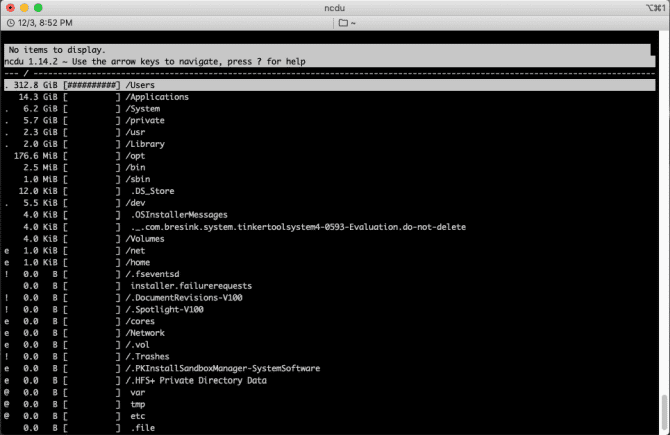
NCDU est une application en ligne de commande avec une interface ncurses pour l'analyse du disque dur. L'application dépend d'une commande du , Mais il est beaucoup plus rapide et facile à utiliser sur Mac et serveurs distants. Pour commencer, vous devez installer l'application via Homebrew. Pour ce faire, consultez Comment installer Applications Mac utilisant Homebrew.
Une fois installé, ouvrez un terminal et tapez ncdu / Pour démarrer une vérification du disque dur. Utilisez les touches fléchées pour parcourir les éléments. Puis appuyez i Pour afficher les détails de l'élément sélectionné.
Les principales caractéristiques de NCDU
- Vous pouvez utiliser diverses options pour améliorer les informations du disque. Aller à Page du manuel NCDU Pour plus de détails.
- Facile à exporter toutes les informations vers le fichier de sortie. Vous pouvez ensuite utiliser des applications Comparer des fichiers Pour mieux analyser l'utilisation du disque.
Télécharger: NCDU (Gratuit)
Restez informé de l'espace consommé sur votre Mac
Obtenir des détails précis sur l'espace libre et utilisé de votre Mac peut être difficile. Bien qu'il existe de nombreuses technologies intégrées, la plupart d'entre elles ne sont pas fiables pour une utilisation détaillée. Utilisez l'outil de disque intégré et ces applications pour examiner et analyser en détail l'espace de stockage.
Pour plus d'informations, consultez notre grande liste de conseils pour obtenir Espace libre supplémentaire sur votre Mac Votre.







